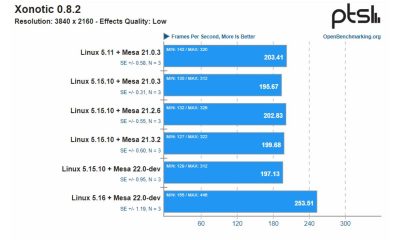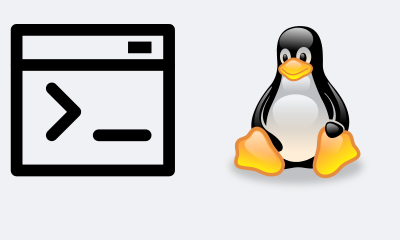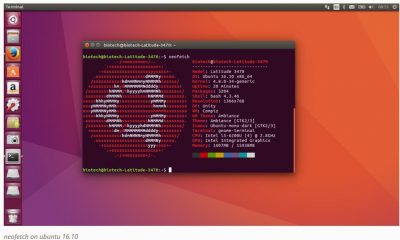Linux
Cómo hacer su propio servidor usando Linux
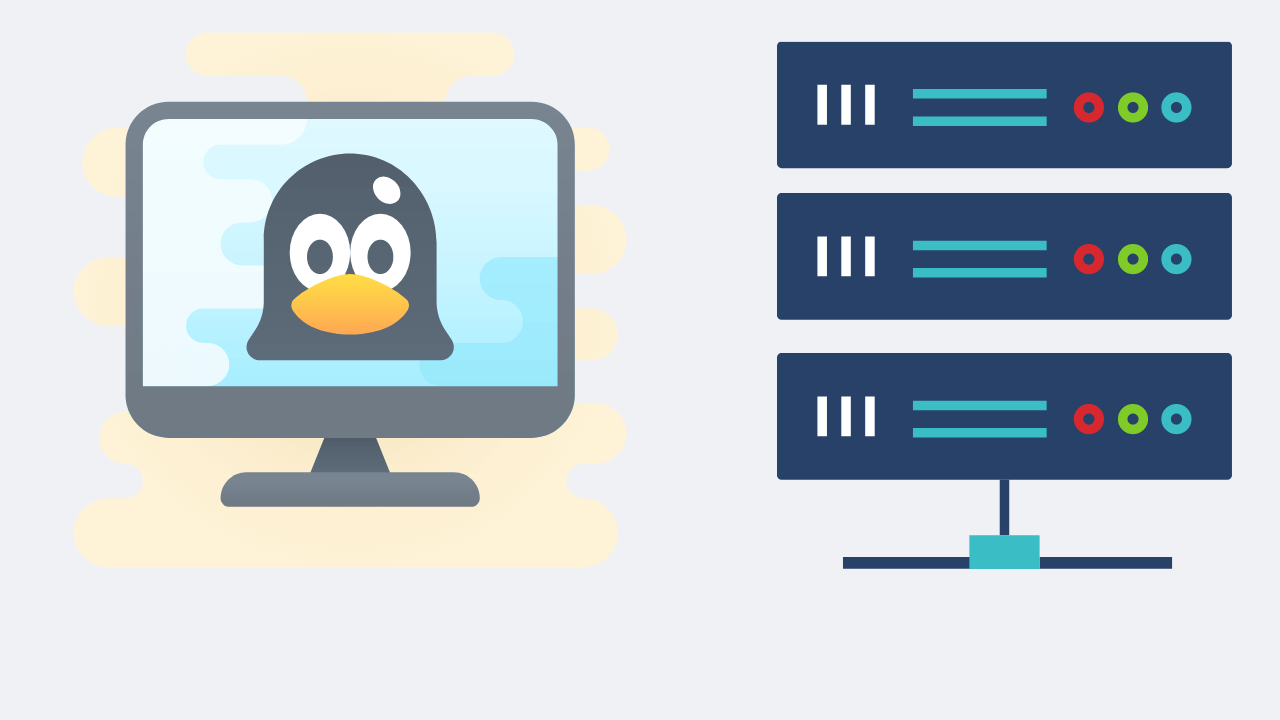
La construcción de un servidor que usa Linux debe ajustarse a sus necesidades, por ejemplo, desea crear un servidor de base de datos, Active Directory, servidor web, servidor proxy, FTP, datos de nube, servidor de monitoreo, etc. Por lo tanto, en este artículo, se dividiré en varios temas de Linux Server para que pueda leerlos y seguirlos sin tener que tener que tener que ser secuencialmente.
HABILIDADES REQUERIDAS
Por supuesto, ya debe ser capaz de operar el sistema operativo Linux porque esta sección es para usuarios intermedios para que también debe familiarizarse con los comandos de Linux, además de que ya debe comprender la configuración de la red en el enrutador porque esto se interrelacionará cuando construya un servidor.
La intención de aprender es lo más importante y este artículo lo guiará para convertirse en un recurso humano confiable en el campo del servidor Linux.
EQUIPO
Para aquellos de ustedes que desean aprender a construir servidores usando Linux, puede preparar las herramientas que necesita:
- Servidor físico o servidor privado virtual.
- Para un enrutador barato, le sugiero que use un enrutador Mikrotik.
- Es mucho más fácil si ya tiene su propia red de laboratorio.
Costo de crear un servidor Linux
Por supuesto, debe haber un costo que tiene que invertir para hacer un servidor Linux, especialmente si desea realizar un servidor real y estos costos incluyen comprar:
- Computadora servidor
- Sistema operativo del servidor
- Ubicaciones de almacenamiento del centro de datos
- Rack para servidores
- Costos mensuales de electricidad debido a 24 horas de servidor en vivo.
- Virtualización Si desea utilizar la virtualización.
¿Quieres aprender a construir un servidor de Linux barato? VPS es la respuesta
Debido a que los costos requeridos para hacer que sus propios servidores sean muy caros, las compañías de TI tomaron la iniciativa de hacer servidores grandes y romperlos en servidores con recursos más pequeños (lógicamente utilizando virtualización / hipervisor) que se alquilaran a las personas que necesitan servidores a precios muy bajos. Para que todas las personas puedan tener un servidor en Internet. El servidor que se alquila es un servidor virtual o mejor conocido como VPS (servidor privado virtual). Puede usar un servidor privado virtual o, a menudo, llamado VPS para reducir los costos del servidor.
¿Qué es un VPS?
Un servidor virtual significa que este servidor no está en forma física, pero es virtual utilizando la tecnología de hipervisor para dividir / dividir los recursos del servidor físico en varios servidores virtuales (máquinas virtuales) con especificaciones más pequeñas (hardware virtual).
En 1 servidor físico con grandes recursos / especificaciones, se puede dividir en varios servidores virtuales con especificaciones más pequeñas que tienen las mismas funciones y características como computadoras físicas normales, como se ilustra a continuación.
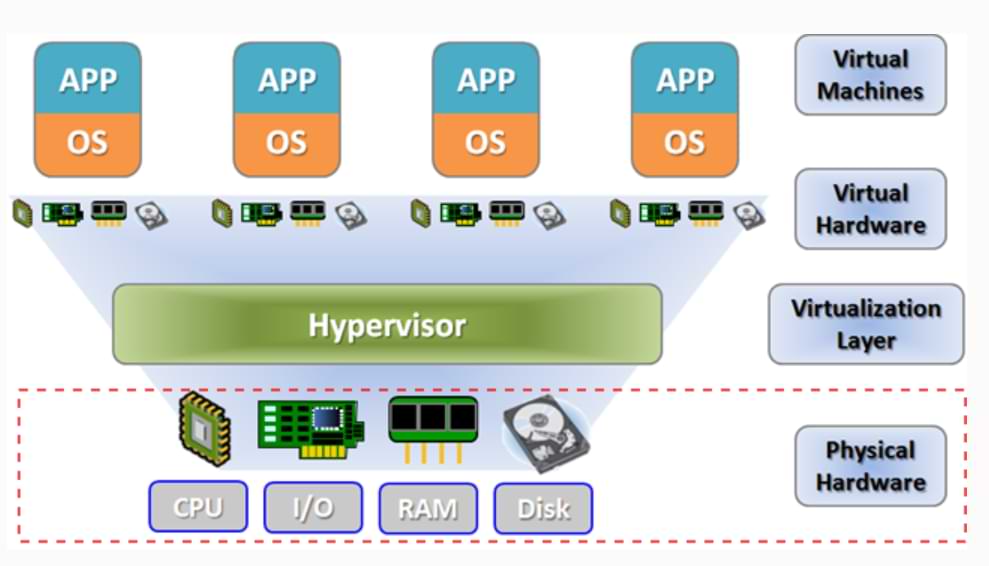
Con $ 7 – $ 14, ya puede alquilar y tener un servidor VPS que luego puede instalar Linux y usarlo como un servidor Linux.
También puede usar una computadora con buenas especificaciones en el Campus Lab, Office o en casa para ser usado como medio para aprender a hacer servidores Linux.
CENTRO DE DATOS
Los servidores generalmente se almacenan en una instalación / lugar llamada un centro de datos, dentro del centro de datos está equipado con electricidad estable que nunca muere, y el sistema de aire acondicionado o aire acondicionado, y una red de Internet estable porque el servidor debe ser accesible las 24 horas no- parada. y no puedo morir.
El Centro de datos proporciona servicios de alquiler de un servidor físico y servicios de alquiler de espacio en rack que son muy necesarios por las compañías que desean crear servidores de respaldo (recuperación de desastres), colocación o incluso servidores principales. Centro de datos con instalaciones seguras y cómodas garantizadas: d.
El monto de la tarifa de alquiler depende de los servicios proporcionados por el gerente del centro de datos, como la IP pública, la velocidad de Internet, la electricidad, las licencias del Administrador de servidores, etc., que será utilizada por el servidor que tiene.
Si tiene una computadora física en el centro de datos (ya sea alquilado o propio), puede instalar el hipervisor en el servidor físico y hacerlo un VPS y puede venderlo ^ _ ^.
Sistema operativo del servidor Linux
Las distribuciones de Linux han proporcionado una versión especial de Linux para el servidor, cuando descarga el archivo ISO de Linux, habrá una opción de versiones para escritorio / estación de trabajo o servidor, puede elegir descargar la versión del servidor.

EMPRESA
El sistema operativo empresarial significa la versión de pago del servidor Linux y actualmente, el más utilizado es Linux de las compañías RedHat y SUSE. Linux Enterprise tiene un soporte prolongado para el sistema operativo y tiene socios de consultoría de TI para resolver soluciones técnicas.
Por lo tanto, debe reservar un presupuesto en él para comprar un sistema operativo Enterprise Linux, pero todo vale la pena el costo y el servicio que obtendrá.
COMUNIDAD
Este sistema operativo significa que es de código abierto y para descargar y usar gratis, la diferencia con la versión Enterprise es que está claro que esta versión no tiene soporte largo para el sistema operativo y no tiene un socio de consultoría especial para abordar la técnica. soluciones. Así que todo se hace conjuntamente por usted desde la instalación, el mantenimiento y las actualizaciones.
En esta discusión de aprendizaje de los servidores de Linux, utilizaremos la versión comunitaria del servidor Linux (edición de la comunidad) como el sistema operativo. Crear su propio servidor con Linux es fácil y le enseñaré todos los procesos en detalle.
Instalación de Linux para el servidor
La forma y el proceso de instalación del sistema operativo Linux dependen del tipo de servidor que está utilizando (VPS o computadora física), por lo que describiré el proceso de instalación de acuerdo con sus necesidades, así que elija uno de los procesos de instalación de acuerdo con sus necesidades.
Instalación de VPS
Instalación del servidor
Instalación de virtualización
- Creación de virtualización de servidor
- OpenStack Cloud
Linux Proxy Server
- Creando un servidor proxy usando calamar
Monitorización del servidor Linux
- Red de monitoreo con nagios
- Dispositivos de monitoreo con cactus.
Servidor web de Linux
- Creando un servidor web usando apache
- Crea un servidor web usando nginx
Servidor de base de datos de Linux
- Creación de servidor de base de datos utilizando la base de datos MySQL
- Creación de servidor de base de datos utilizando la base de datos PostgreSQL
Creación de un servidor de nube de datos de Linux
- Creación de un servidor de archivos con Samba
- Cree datos en la nube como Google Drive usando Prop Cloud
- Creando un servidor FTP
Creando un servidor VoIP
- Servidor VoIP usando elastix
Creación de un servidor de correo de Linux
- Creación de un servidor de correo usando Zimbra
Servidores DNS en Linux
- Administrar DNS usando BIND
Clausura
Linux
2 formas fáciles de formatear un disco flash en Ubuntu Linux, ¿qué método eliges?
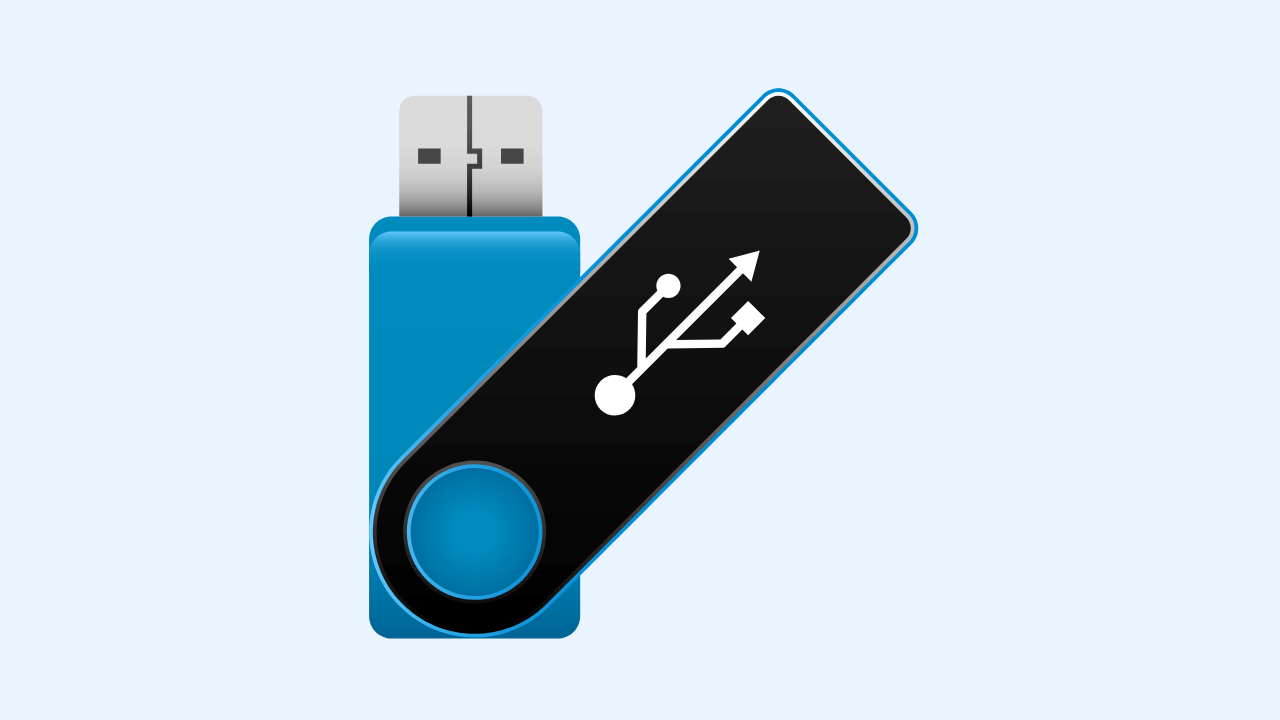
El formato flash es una actividad que tiene como objetivo vaciar los archivos almacenados en él. Este método se realiza por varios motivos, como querer copiar nuevos archivos, eliminar virus y otros.
El formato flash en Linux no es muy diferente del formato flash en Windows, y es solo que hay varias formas de formatear que puede hacer. Dependiendo de su comprensión de cuál es fácil, puede usar su método.
En esta discusión, usaré dos de las formas más comunes y fáciles de usar para formatear una unidad flash en Linux, a saber, cómo formatear una unidad flash manualmente y a través de la Terminal. El tipo de Linux que uso aquí es la versión de escritorio de Ubuntu 16.04.
Cómo formatear un disco flash en Linux Ubuntu
(I.) Formatear disco flash manualmente
El más utilizado por los usuarios es cómo formatear el flash aquí manualmente. Los pasos son los siguientes.
1. Abra su explorador de archivos o directorio. Haga clic en la unidad flash que desea formatear para ver si su unidad flash es legible, qué contiene y si está seguro de que desea formatearla.
2. Después de eso, haga clic con el botón derecho en su dispositivo flash, como se muestra en la imagen: haga clic en Formatear para vaciar su flash.
3. A continuación, hay opciones (Borrar, Tipo y Formato) que puede ajustar a sus necesidades en este formato de volumen. Puede seguir las opciones predeterminadas como se muestra en la imagen.
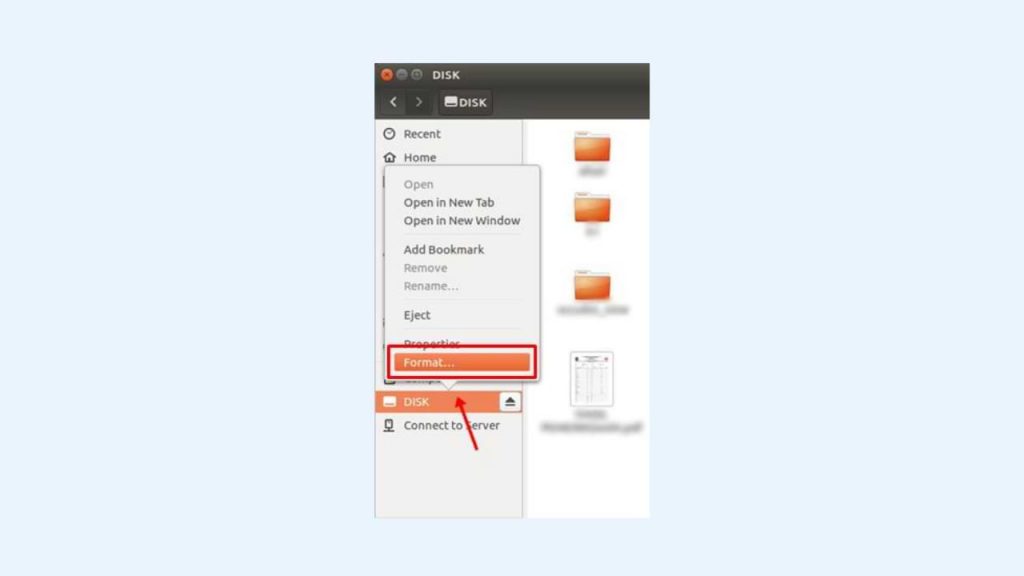
- Selecciono ‘No sobrescribir los datos existentes (Rápido)’ en la sección Borrar. Esta opción hace que el proceso de formateo sea más rápido.
- Elijo el formato FAT para Tipo aquí, pero puede seleccionar otro como NTFS.
- Luego, escriba un nuevo nombre para su dispositivo flash en el campo Nombre.
- A continuación, haga clic en el botón Formato.
4. Después de eso, volverá a aparecer una confirmación para asegurarse de que está formateando correctamente el flash. En esta etapa, el Tipo de su dispositivo flash se mostrará como lo indica la flecha en la imagen. El flash que formateé es de la marca HP y tiene una capacidad de 16GB. Haga clic en el botón Formatear para iniciar el proceso de formato flash.
5. El formateo de su unidad flash ha sido exitoso. Puede verificarlo al volver a abrir su directorio flash y ver que la unidad flash está vacía.
(II.) Formatee la unidad flash a través de la Terminal.
Además de manualmente, puede formatear el flash a través de la Terminal. ¿Cómo? Sigue estos pasos.
1. Primero, primero puede verificar el contenido de su unidad flash para asegurarse de formatearla. Aquí, el nombre de mi flash es Mi FD.
2. Abra su Terminal. Puede usar el atajo presionando las teclas Ctrl + Alt + T del teclado. Escriba el comando:
sudo fdisk -lEl comando anterior tiene como objetivo averiguar la dirección de su unidad flash. En el comando, use la palabra sudo, donde la Terminal le pedirá primero que ingrese su contraseña. Ingresa tu contraseña; luego, la Terminal mostrará las especificaciones del dispositivo instalado en su computadora.
El dispositivo que está conectado es el flash que vamos a formatear. Puede asegurarse de que el dispositivo sea su unidad flash observando su tamaño. La imagen de ejemplo de arriba dice 15,1 G, lo que significa que el flash que voy a formatear tiene 15,1 GB. Entonces, recuerda la dirección. La dirección aparece en la columna Dispositivo, donde la imagen de arriba dice /dev/sdb1.
3. Luego, use la dirección flash que conocemos anteriormente para ejecutar el comando umount. Este comando tiene como objetivo liberar el flash que está asociado actualmente. Puede ver el disco flash relacionado en el explorador de archivos, donde el nombre del flash tiene un botón de flecha, como se muestra a continuación.
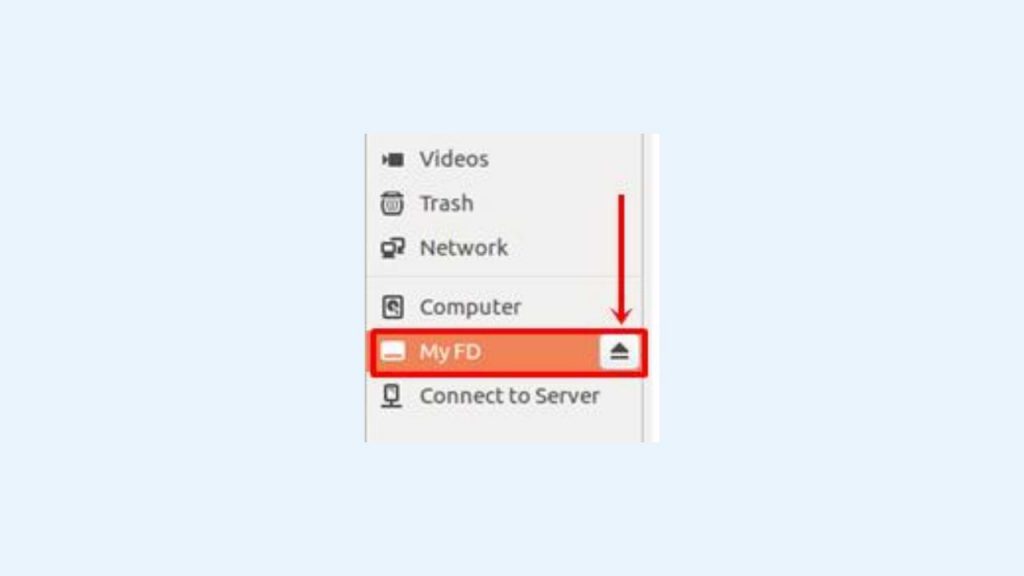
Use el siguiente comando para eliminar su pen drive.
sudo umount /dev/sdb14. A continuación, puede escribir un comando como el siguiente para formatear la unidad flash.
sudo mkfs.vfat /dev/sdb1Hay la palabra ‘vfat’ en el comando donde FAT establece el formato flash después de formatear. Puede reemplazarlo con NTFS, hfs, ext2, ext3, ext4 y otros según sus necesidades.
5. Finalmente, su flash se formatea con éxito. Para verificar, abra su explorador de archivos y demuestre que su unidad flash está vacía.
Antes de formatear la unidad flash, asegúrese de que no haya archivos importantes que se eliminarán. Realice una copia de seguridad de sus valiosos datos si le preocupa perder sus archivos. Así es como formatear el flash en Linux Ubuntu fácilmente. Dé su opinión en la columna de comentarios a continuación. Gracias.
Linux
Cómo instalar equipos de Microsoft en Linux
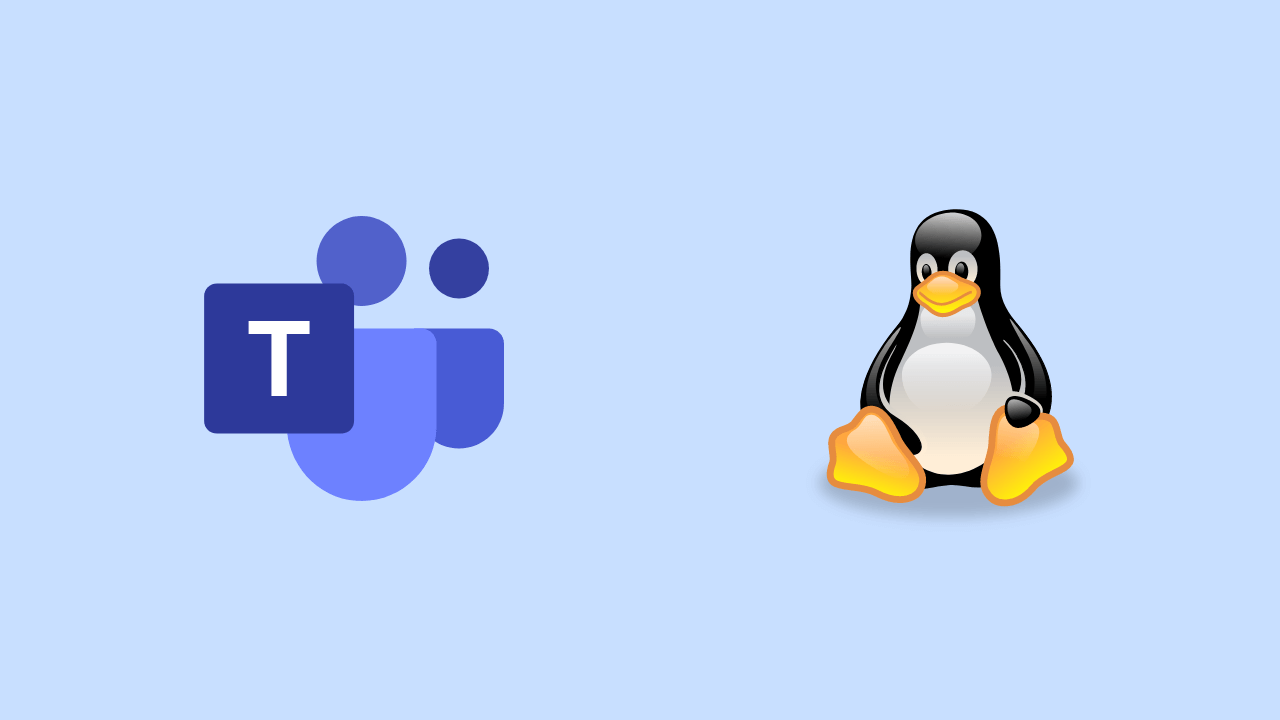
Para quien no lo sepa, Microsoft Teams ya está disponible como una aplicación Multiplataforma en casi todos los sistemas operativos, ya sea Windows, Mac, Linux, Android o iOS.
Ahora, sobre esto, resumiremos los pasos cortos sobre cómo instalar Microsoft Teams en Linux. Como de costumbre, aquí usaré Elementary OS como mi principal sistema operativo Linux.
Aquí están los pasos cortos.
Paso 1. Primero, abra el sitio de Microsoft Teams.
Paso 2. Descargue el archivo de instalación de Microsoft Teams; ajústelo a la distribución de Linux que tenga, DEB para Ubuntu, Debian y todos sus descendientes, y RPM para Fedora, CentOS y todos sus hermanos.
Paso 3. Después de descargar el archivo, ábralo y, si su Linux ya tiene un instalador de aplicaciones, los pasos serán más fáciles porque hacemos clic en instalar.
Pero si no existe, podemos usar los pasos clásicos usando Terminal. Abra Terminal> Ir a Descarga de directorio> Luego escriba el siguiente comando:
sudo dpkg -i <namafileinstaller>Exactamente como en la imagen de arriba, después de escribir el comando, debe ingresar su contraseña de root y luego la instalación se ejecutará hasta que se instale la aplicación Microsoft Teams.
Bueno, por favor inténtenlo, muchachos; es fácil, ¿no? Espero que este artículo sea útil.
Linux
GParted, aplicación de gestión de particiones para el sistema operativo Linux
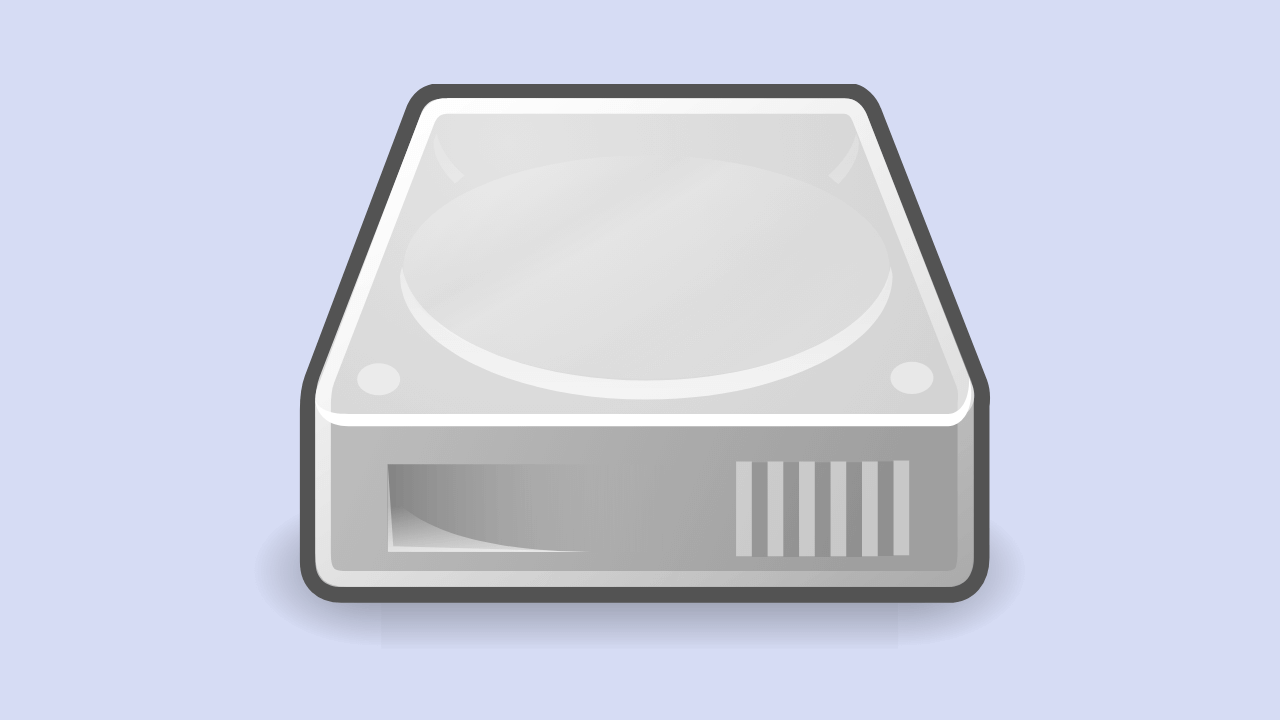
¿Alguna vez has oído hablar de GParted? Este nombre aún puede sonar menos familiar para sus oídos, especialmente para aquellos que usan el sistema operativo Windows porque GParted está destinado a usuarios de Linux.
Aunque suene menos familiar, esta aplicación es bastante gente que la usa. Una de las razones es porque GParted ofrece facilidad de operación. Incluso las personas nuevas en su uso tienden a no experimentar problemas complicados aunque sea la primera vez que lo prueban.
¿Cuáles son las características de GParted?
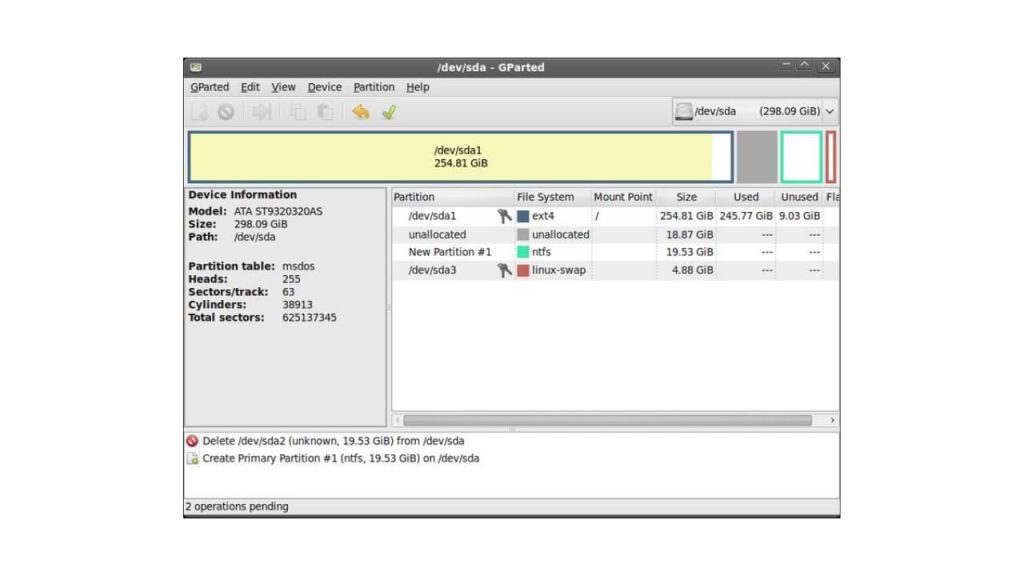
GParted es una aplicación que puede ejecutarse en computadoras x86 y x64 con sistemas operativos como Windows, Mac OS y Linux con un tamaño mínimo de RAM de 256 MB. A partir de estas especificaciones, podemos saber que esta aplicación es liviana porque solo requiere una capacidad de RAM de solo 256 MB.
Algunas de las características que hacen de GParted uno que recomendamos incluyen:
- Crear o eliminar particiones
- Formatear partición
- Cambiar el tamaño de la partición
- Montaje y desmontaje de particiones _
- Etiqueta
- Comprobación de las condiciones de almacenamiento
- Habilite y deshabilite el intercambio (esta función se puede usar en dispositivos con sistema operativo Linux)
- UUID nuevo
- y otros
Puede utilizar todas estas funciones según sus necesidades. Usar las funciones de GParted no es demasiado difícil porque las instrucciones son claras. Además, debido a que GParted es GUI, hace que las instrucciones sean fáciles de entender.
Cómo usar GParted
- Como de costumbre, descargas la aplicación GParted.
- Habrá un archivo ISO; luego, quemas el archivo.
- Reinicie la computadora y asegúrese de que el CD-ROM de arranque esté en primer lugar
- GParted está listo para que lo uses
- Puede hacer clic en Redimensionar o Mover si desea ajustar el tamaño del disco duro.
- Arrastras la partición hacia la izquierda. No olvide prestar atención a las palabras Nuevo tamaño para crear un nuevo tamaño y Espacio libre siguiente, la nueva partición que está utilizando.
- Luego presiona el botón Redimensionar o Mover para iniciar este proceso
- Hace clic en la nueva partición en la sección Sistema de archivos. Luego seleccione ext3 y etiquete ‘/”.
- Haga clic en el botón Agregar, luego aplique para comenzar el proceso de cambio de partición.
- Reinicie la computadora y vea el tamaño de la partición en el disco duro ahora
- No olvide hacer una copia de seguridad de sus datos antes de usar GParted.
Para su información, varias versiones del sistema operativo Linux que pueden usar GParted incluyen Fedora, Ubuntu, Debian y Open Suse. GParted significa Gnome Partition Editor, una aplicación con una GUI o interfaz gráfica de usuario.
Esta aplicación se utiliza para la gestión del almacenamiento, es decir, SSD o disco duro. Funciones de GParted que se encuentran en el Asistente de partición en DLC Boot para el sistema operativo Windows. Al comienzo de su creación, esta aplicación estaba destinada al sistema operativo Linux.
Sin embargo, ahora puede descargar GParted y usarlo para el sistema operativo Windows. Al usar esta aplicación, puede editar, cambiar el tamaño o crear o eliminar particiones en los medios de almacenamiento de su computadora o computadora portátil.
-

 cómo3 years ago
cómo3 years agoCómo borrar tu lista de reproducidos recientemente en Spotify
-

 Gaming4 years ago
Gaming4 years agoCómo usar Discord en Xbox One
-

 cómo3 years ago
cómo3 years agoCómo conectar OPPO Enco Air a una computadora con Windows a través de Bluetooth
-

 Noticias4 years ago
Noticias4 years agoCómo instalar códecs HEVC gratuitos en Windows 10 (para video H.265)
-

 Gaming4 years ago
Gaming4 years agoCómo jugar a las cartas contra la humanidad en línea
-

 Windows 103 years ago
Windows 103 years agoCómo mantener la pantalla encendida en Windows 10
-

 Gaming4 years ago
Gaming4 years agoLos 12 juegos de Far Cry, clasificados de peor a mejor
-

 MS Word3 years ago
MS Word3 years agoCómo dar formato a texto y números en datos de combinación de correspondencia en Microsoft Word